令人头疼的Word页眉横线怎么删除?看完这一篇就
本来准备在页眉处输入一些内容的时候,没想到刚输入完,页眉处就多出了一条横线。这是咋回事?这也太影响市容了吧!想删掉这该死的页眉横线却怎么也删不掉。你是否也遇到了同
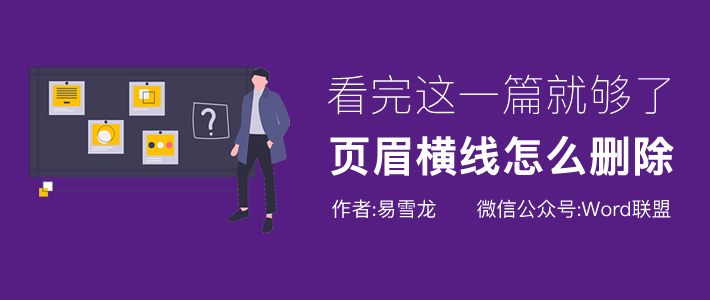
本来准备在页眉处输入一些内容的时候,没想到刚输入完,页眉处就多出了一条横线。这是咋回事?这也太影响市容了吧!想删掉这该死的页眉横线却怎么也删不掉。你是否也遇到了同样的问题呢?其实这是Word中,比较常见的问题,相信大家都有遇到过。今儿个,易老师就来教下大家该如何删除掉页眉横线。
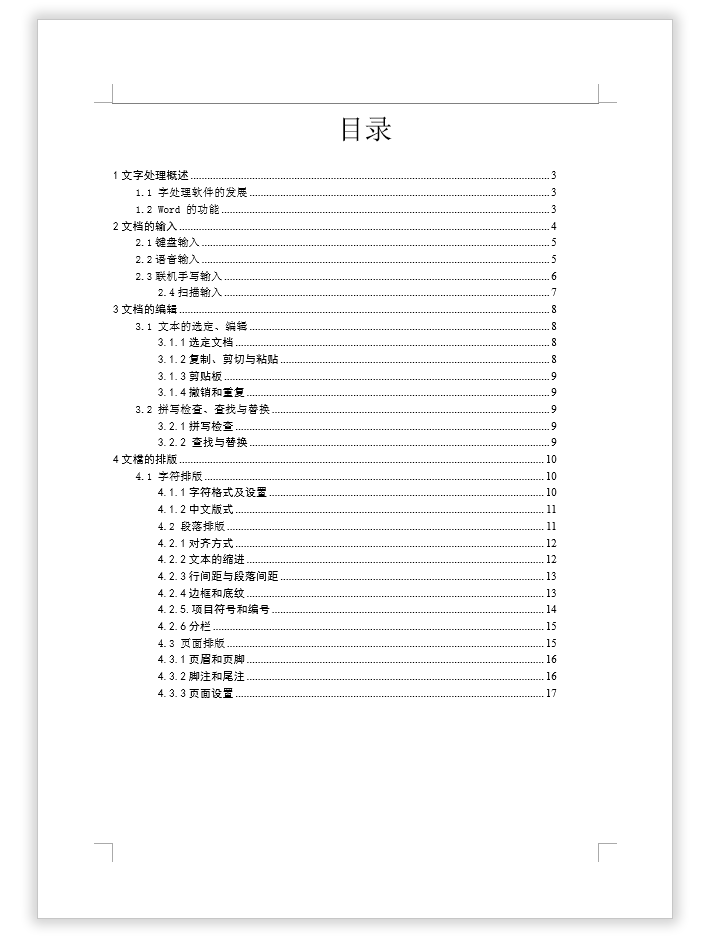
方法一、清除格式删除
首先,我们双击页眉处,进入页眉编辑状态,然后点击「开始」-「字体」-橡皮擦图标「清除所有格式」即可删除页眉横线。当然,你也可以进入「开始」-「样式」-「样式」-「清除格式」,可以达到同样的效果。
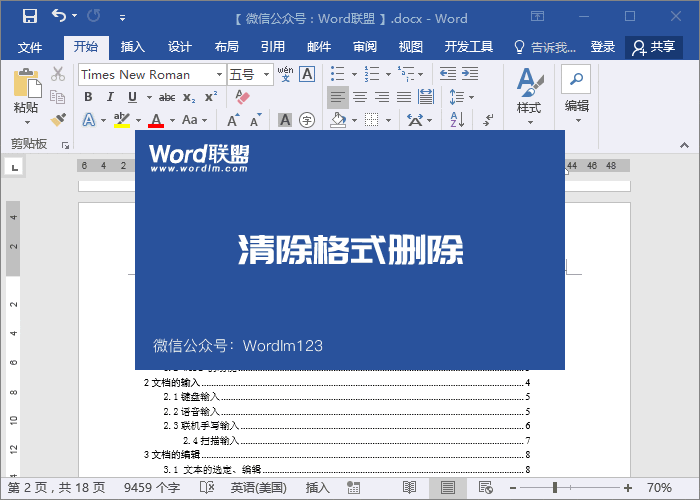
方法二、去掉边框删除横线
双击页眉进入编辑状态后,选中文字内容,然后进入「开始」-「段落」-「边框」选择「无框线」,就可以删除页眉横线了。
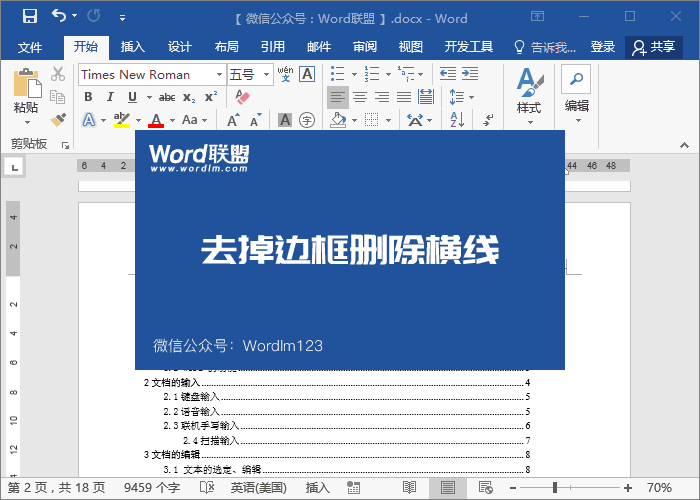
方法三、一键删除横线
进入页眉编辑状态后,我们可以直接使用Word快捷键「Ctrl+Shift+N」即可一键删除页眉横线,该快捷键作用其实就是:应用“正文”样式。
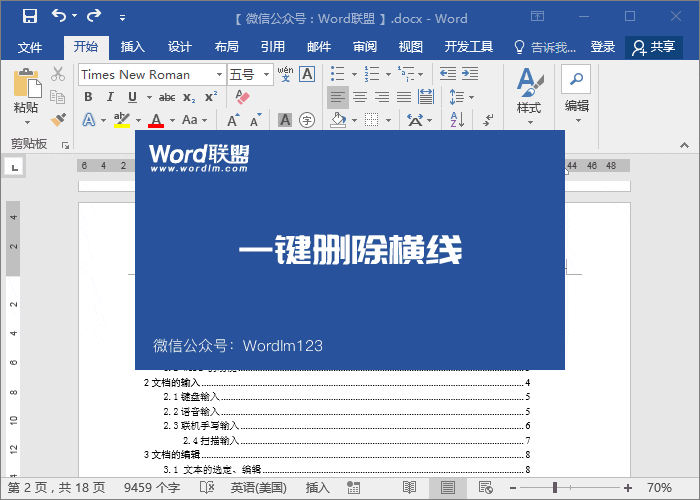
方法四、边框和底纹删除
选中页眉处文字内容,点击「开始」-「段落」-「边框」-「边框和底纹」,在「预览」中,我们可以清楚的看见下方有一条横线,单击取消底部横线,确定即可。
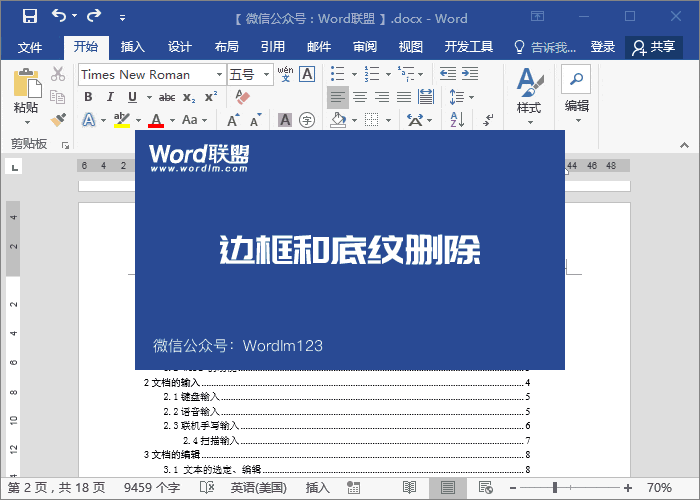
说白了页眉横线就是一种自带的页眉样式效果,当我们要在页眉处添加内容时,软件本身会自动添加这种样式效果。
相关文章
广告位


评论列表